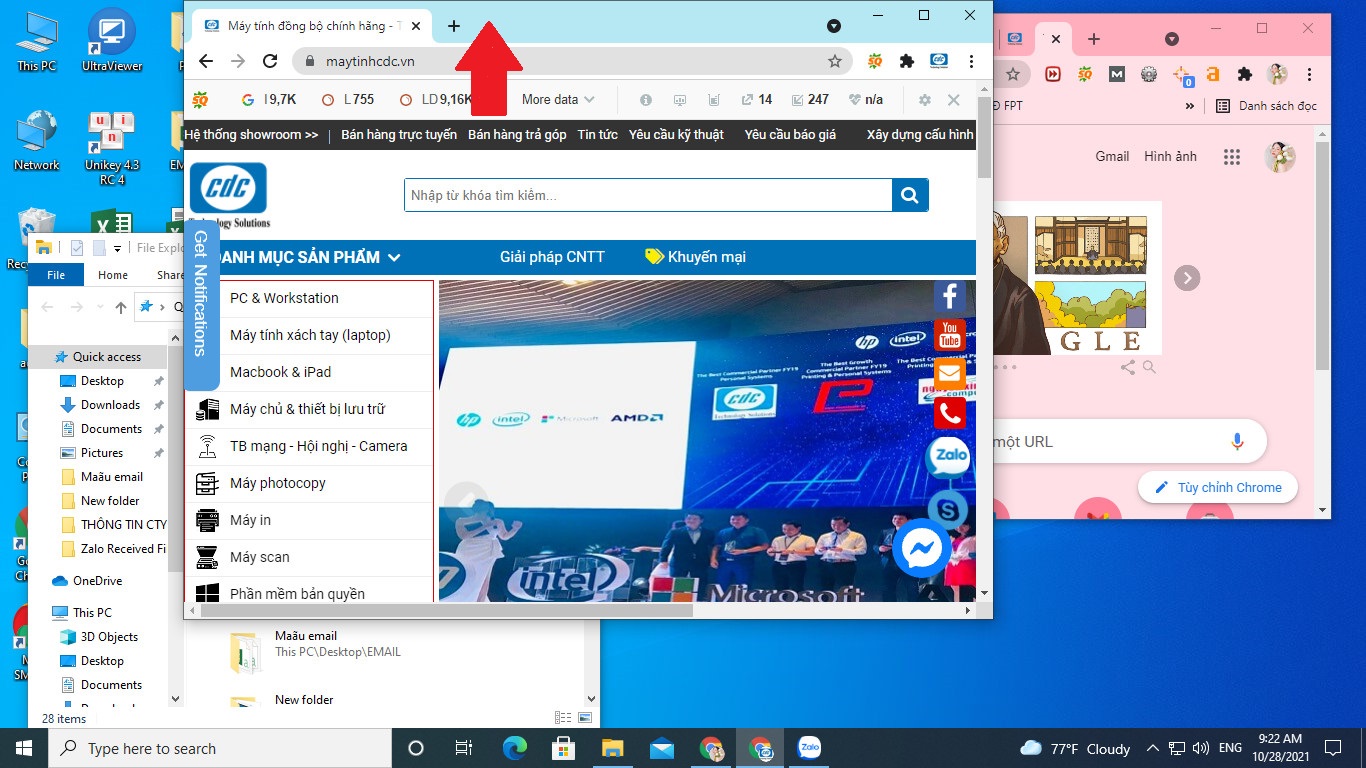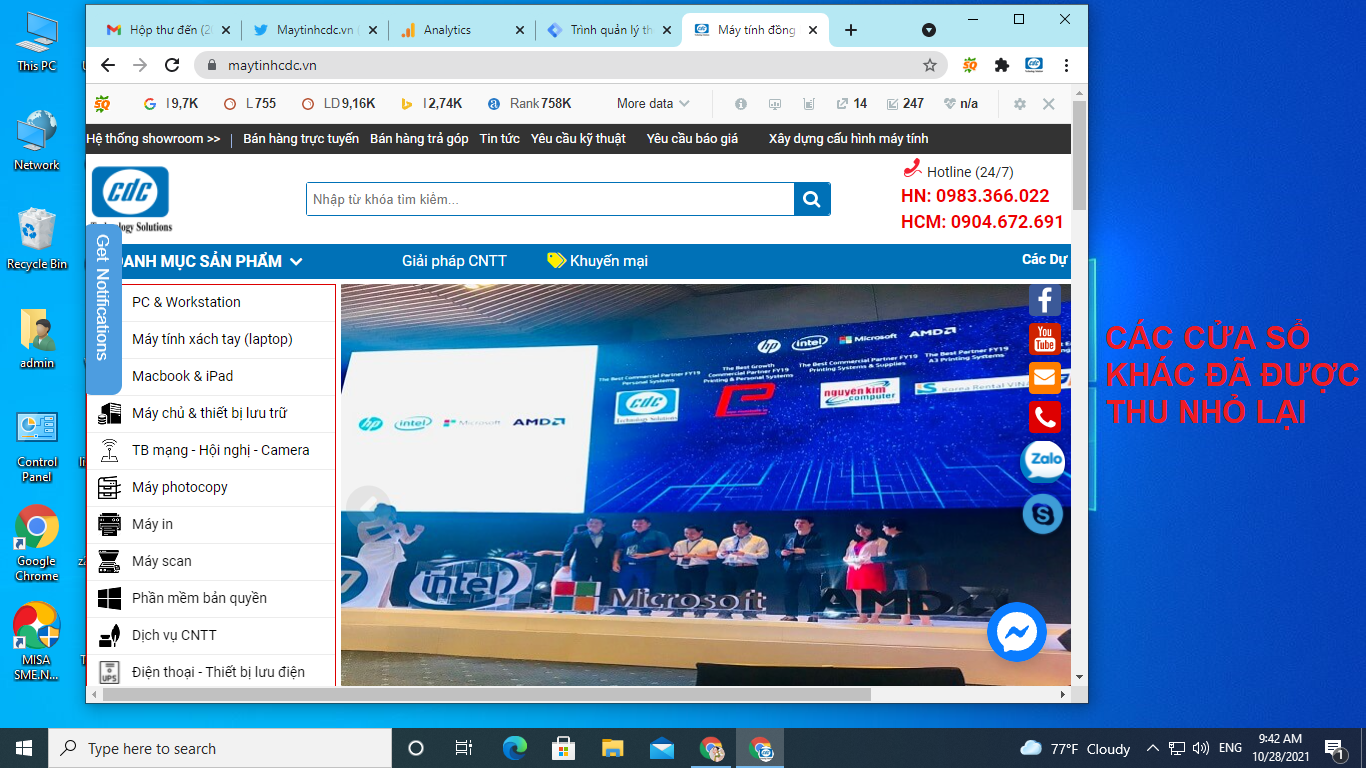6 Mẹo tuyệt vời trên Windows 10 có thể bạn chưa biết?
Windows 10 được biết đến như một nền tảng hệ điều hành phổ biến nhất hiện nay.
Dưới đây sẽ là 6 mẹo tuyệt vời trên Windows 10 mà có thể bạn chưa biết?
1. Lắc để thu nhỏ cửa sổ nhanhThao tác lắc chuột thu nhỏ cửa sổ rất hữu ích cho người dùng thường xuyên làm việc cùng lúc với nhiều ứng dụng khác nhau. Bước 1: Nhấn giữ chuột trái vào đầu cửa sổ đang mở Bước 2: Kéo chuột để lắc cửa sổ đó > Các cửa sổ đang mở ở phía sau sẽ được thu nhỏ lại Bước 3: Tương tự như bước trên, bạn lắc thêm một lần nữa để mở lại tất cả các cửa sổ |
|
2. Chụp màn hình nhanh
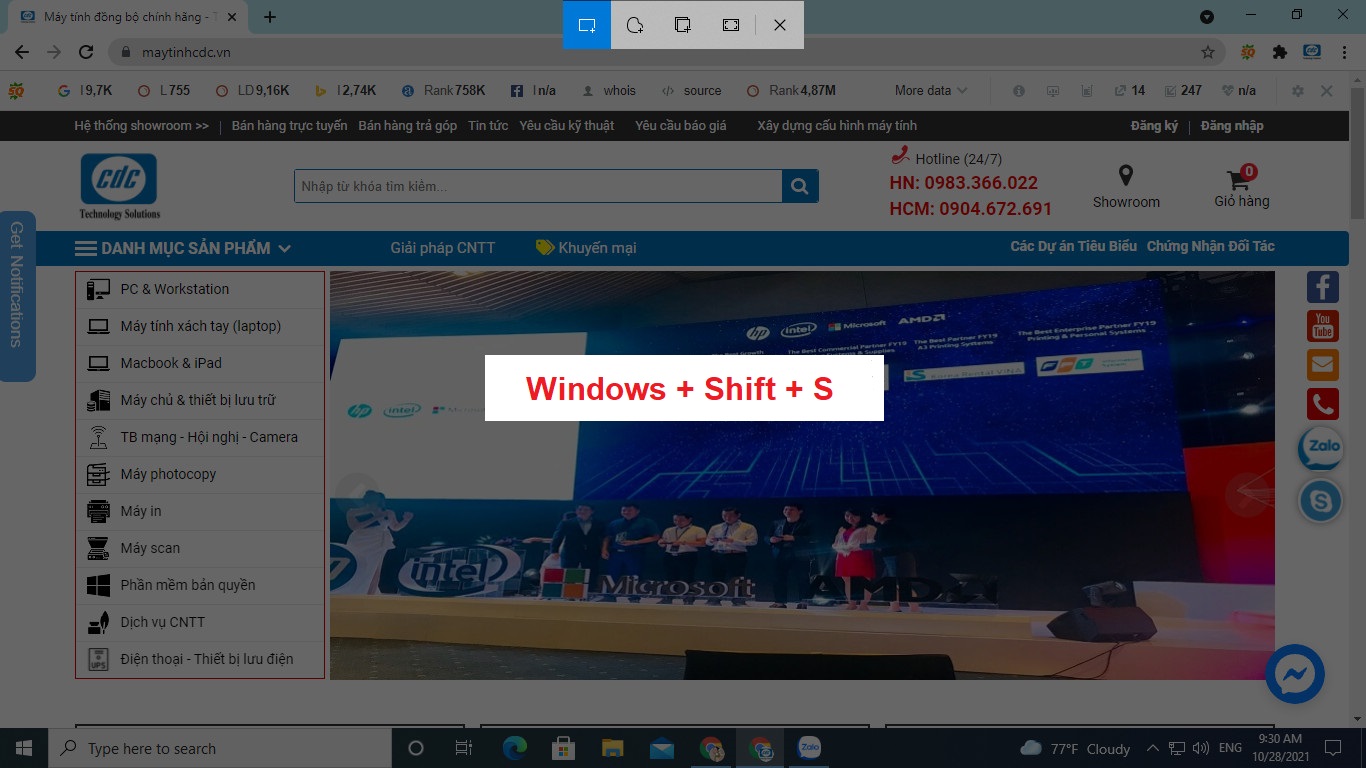 |
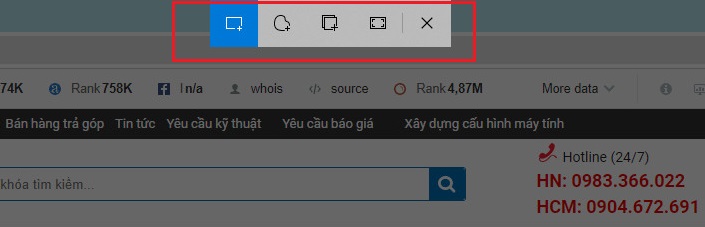 |
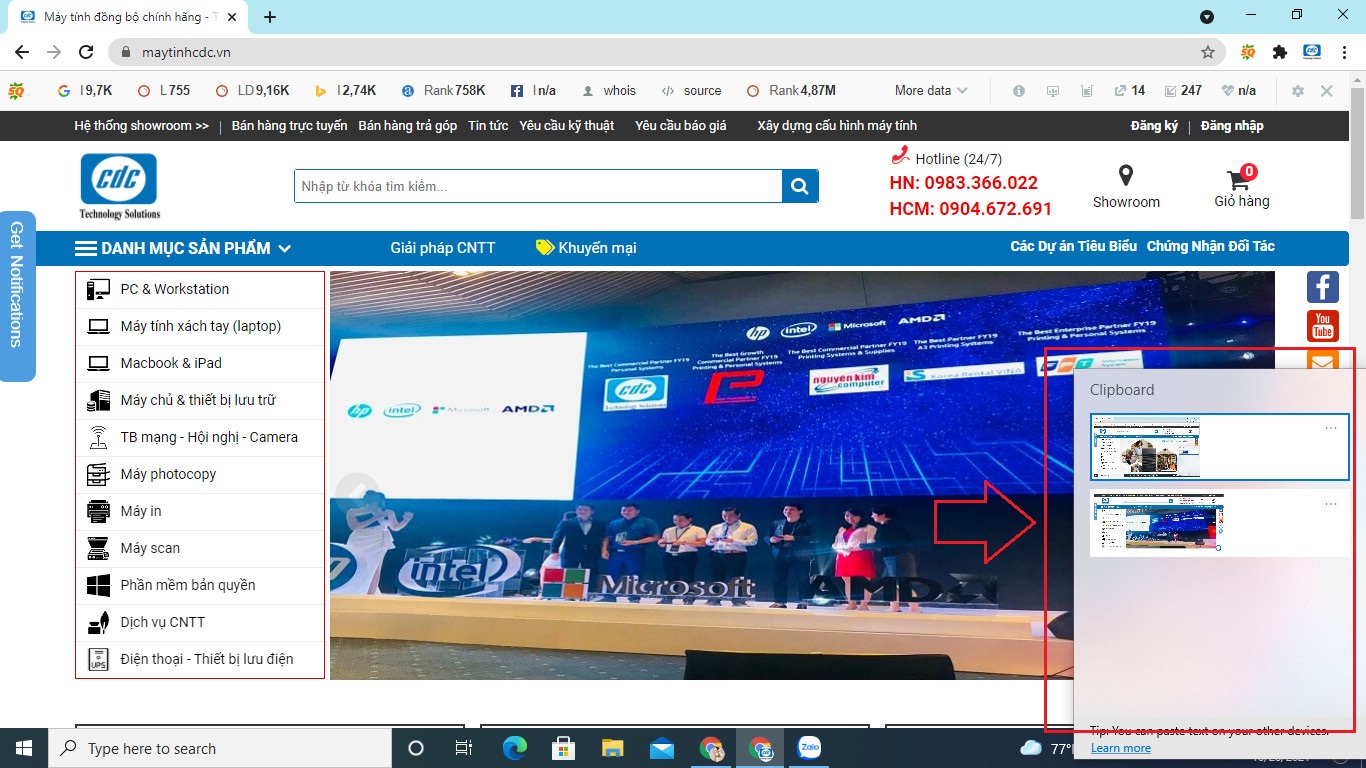 |
||
| Bước 1: Nhấn tổ hợp phím Windows + Shift + S | Bước 2: Chọn các tùy chọn để chụp màn hình theo ý muốn của bạn | Bước 3: Ảnh sau khi chụp sẽ được hiện trong clipboard Bước 4: Nhấn Windows +V để hiện clipboard |
3. Sử dụng giọng nói để nhập văn bản

Khi lười phải nhập văn bản, bạn có thể sử dụng giọng nói thay vì gõ bàn phím, tính năng sẽ nhận diện và chuyển đổi sang văn bản cho người dùng.
Bước 1: Nhấn tổ hợp phím Window + H để bật micro nhập văn bản bằng giọng nói
Bước 2: Nói nội dung bạn cần nhập văn bản
4. Mở bộ emoji trên Windows
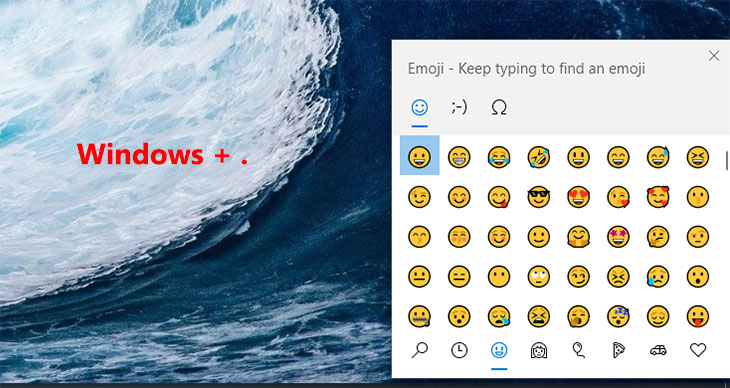
Windows 10 có một bộ chọn biểu tượng cảm xúc (emoji) mà bạn có thể sử dụng để mọi thứ bạn viết ra trở nên sinh động. Truy cập bằng cách nhấn tổ hợp phím tắt.
Bước 1: Nhấn tổ hợp phím Windows + . (dấu chấm) hay Windows + ; (dấu chấm phẩy) trên bàn phímđể mở bộ emoji trên Windows lên
Bước 2: Chọn emoji bạn yêu thích để sử dụng
5. Xóa các file không cần thiết trên Windows tự động
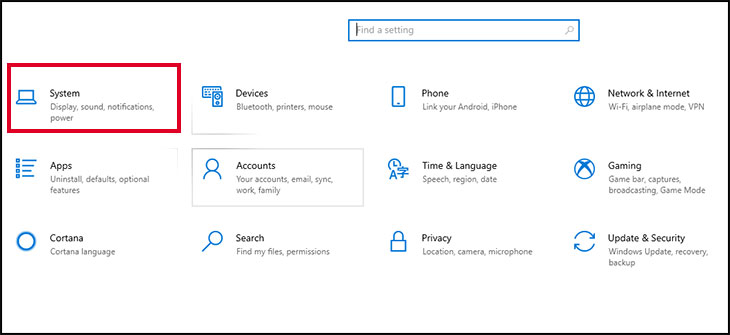 |
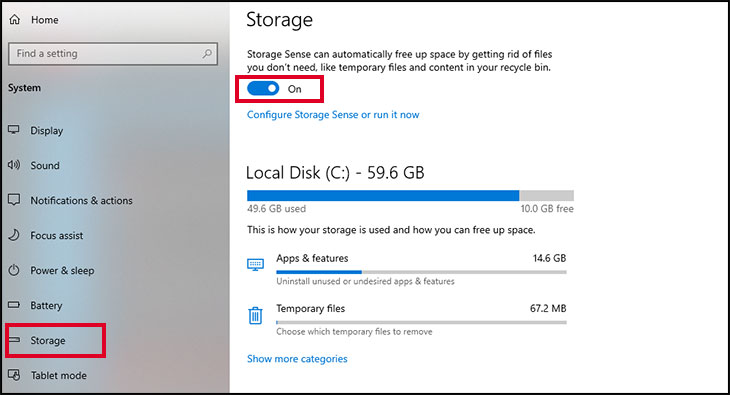 |
|
|
Bước 1: Vào Setting > Chọn System Bước 2: Chọn mục Storage |
Bước 3: Bật tính năng Storage Sense để Windows tự động xóa các file không cần thiết trên máy của bạn |
6. Tắt các ứng dụng khởi động cùng Windows
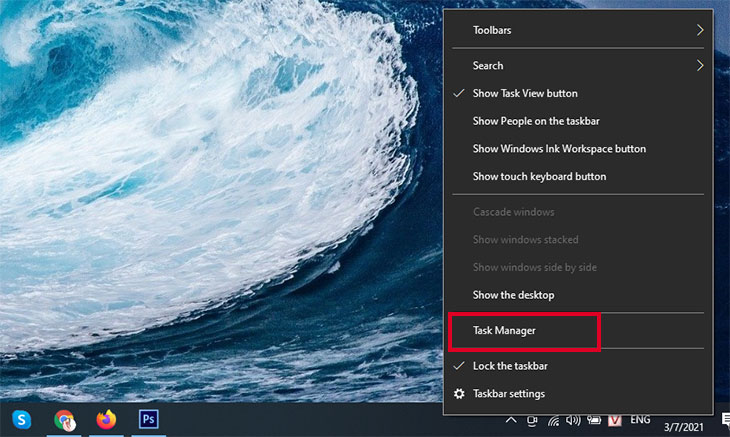 |
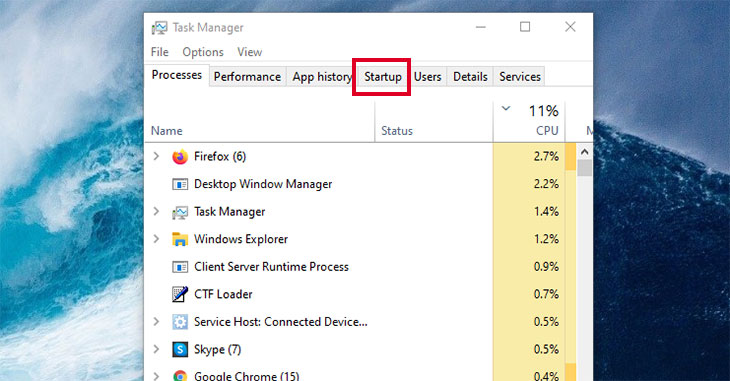 |
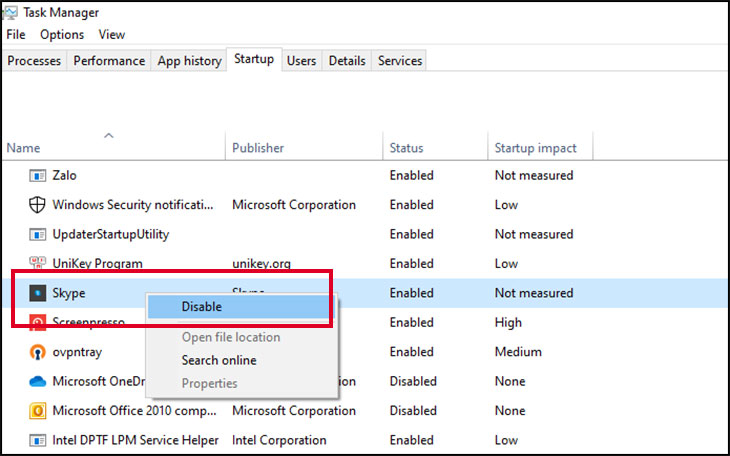 |
||
| Bước 1: Mở Task Manager bằng cách nhấn chuột phải vào bất kỳ vị trí nào trên thanh Taskbar hoặc nhấn tổ hợp phím Ctrl + Shift + Esc | Bước 2: Chọn phần Startup | Bước 3: Chọn ứng dụng bạn không muốn khởi động cùng Windows > Bấm Disable |
| Các bài viết liên quan - Phần mềm windows bản quyền là gì? Lợi ích của phần mềm (Xem chi tiết>>>) - Hệ điều hành Windows 11 có gì mới? (Xem chi tiết>>>) - Hướng dẫn update Windows 11 phiên bản đăng ký trải nghiệm (Xem chi tiết>>>) - Hướng dẫn kích hoạt office 365 (Xem chi tiết>>>) |
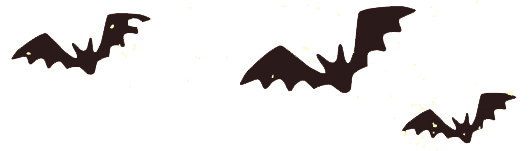 |
Lý do bạn nên chọn Maytinhcdc.vn
![]() Maytinhcdc.vn với 10 năm kinh nghiệm, là đại lý chính hãng của các thiết bị CNTT lớn trên thế giới như HP, Dell, Lenovo, Fujitsu, Xerox... (Chứng nhận đối tác>>>)
Maytinhcdc.vn với 10 năm kinh nghiệm, là đại lý chính hãng của các thiết bị CNTT lớn trên thế giới như HP, Dell, Lenovo, Fujitsu, Xerox... (Chứng nhận đối tác>>>)
![]() Triển khai thành công cho nhiều dự án tiêu biểu như Vingroup, Mobifone, VPBank...(Dự án tiêu biểu>>>)
Triển khai thành công cho nhiều dự án tiêu biểu như Vingroup, Mobifone, VPBank...(Dự án tiêu biểu>>>)
![]() Đạt tiểu chuẩn IOS 9001:2015 trong vận hành CNTT
Đạt tiểu chuẩn IOS 9001:2015 trong vận hành CNTT
![]() Có đội kĩ thuật viên IT chuyên nghiệp và chuyên môn cao
Có đội kĩ thuật viên IT chuyên nghiệp và chuyên môn cao
![]() Luôn sẵn sàng 24/7
Luôn sẵn sàng 24/7
![]() Maytinhcdc.vn luôn đặt lợi ích và sức khỏe khách hàng lên hàng đầu
Maytinhcdc.vn luôn đặt lợi ích và sức khỏe khách hàng lên hàng đầu
![]() Gía cạnh tranh linh hoạt
Gía cạnh tranh linh hoạt
![]() Giao tiếp thân thiện, phục vụ tận tâm. Hợp tác thành công, tín nghĩa trường tồn.
Giao tiếp thân thiện, phục vụ tận tâm. Hợp tác thành công, tín nghĩa trường tồn.